华为手机作为市场上的热门机型,其操作系统EMUI提供了丰富的功能和应用,随着时间推移,我们的手机上可能会积累大量不常用的软件,这不仅占据了宝贵的存储空间,还可能导致手机运行速度变慢。了解如何直接卸载软件成为了每位华为手机用户必备的技能。在本文中将为大家介绍华为手机如何快速、方便地卸载软件的教程。无论是系统自带应用还是第三方应用,只需简单几步,您就可以轻松卸载不需要的软件,重新腾出更多存储空间,提升手机的运行效率。让我们一起来探索华为手机卸载软件的方法吧!
华为手机卸载软件的教程
华为手机如何直接卸载软件
在手机桌面上选择“设置”按钮。
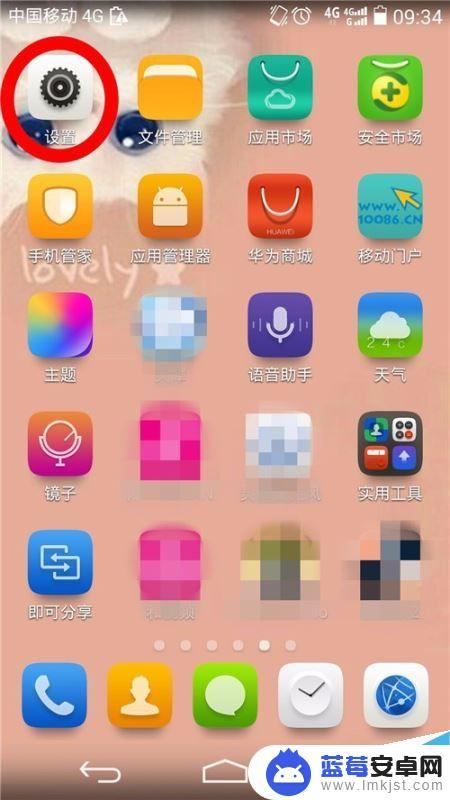
在弹出的界面中,如果默认“常用设置”板块,请选择右上方的“全部设置”书签页。
丨顾名思义,”常用设置“包含的设置选项只是”全部设置“的一部分。我们需要修改”应用程序“这一设置功能,因此需切换到”全部设置“板块。
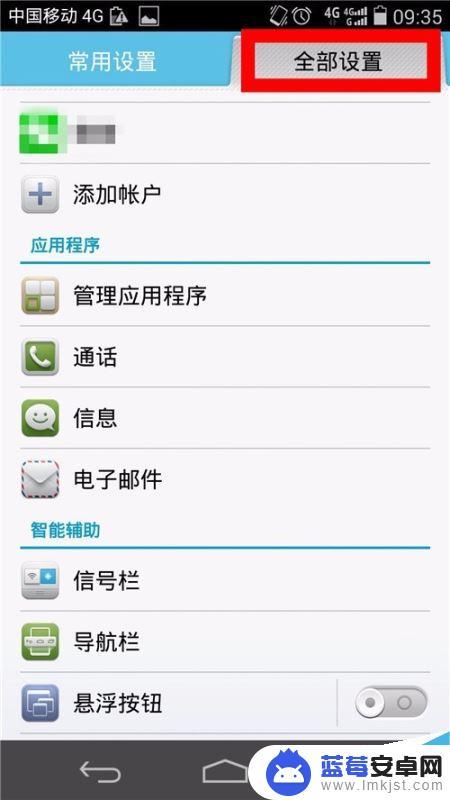
在“应用程序”中选择“管理应用程序”。
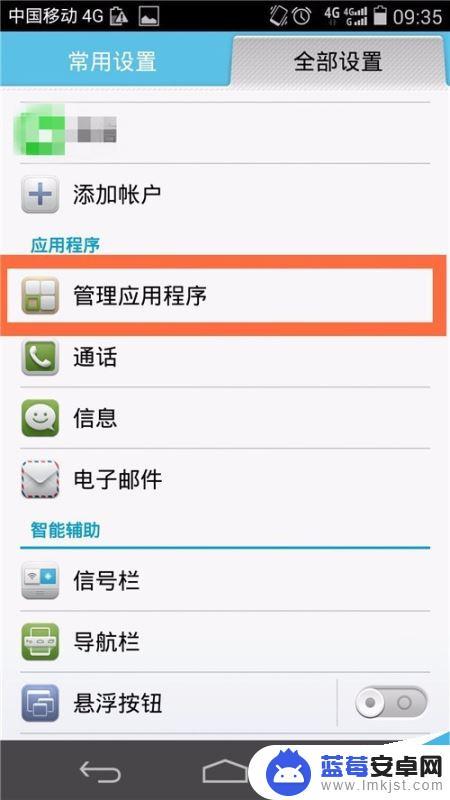
找到您需要卸载的软件。
在弹出的界面中,选择“卸载”。
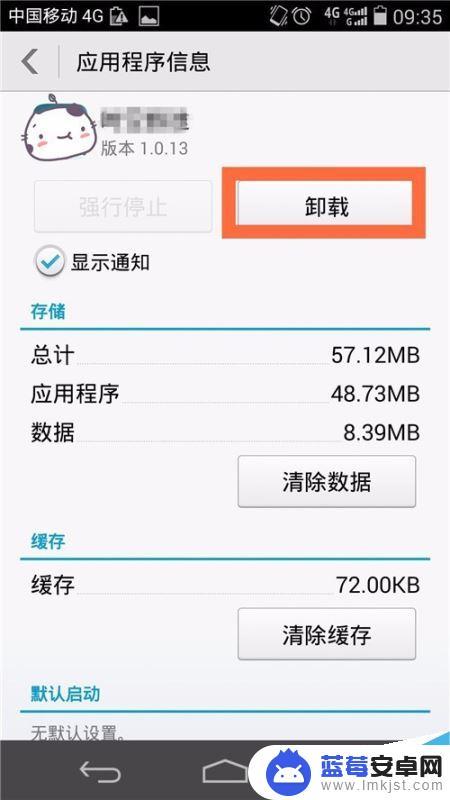
为防止误点,手机会自动弹出一个确认界面。如果您确认要卸载此款软件,请点“确定”卸载此软件;如果是误点,请点”取消“返回重新选择并确认。
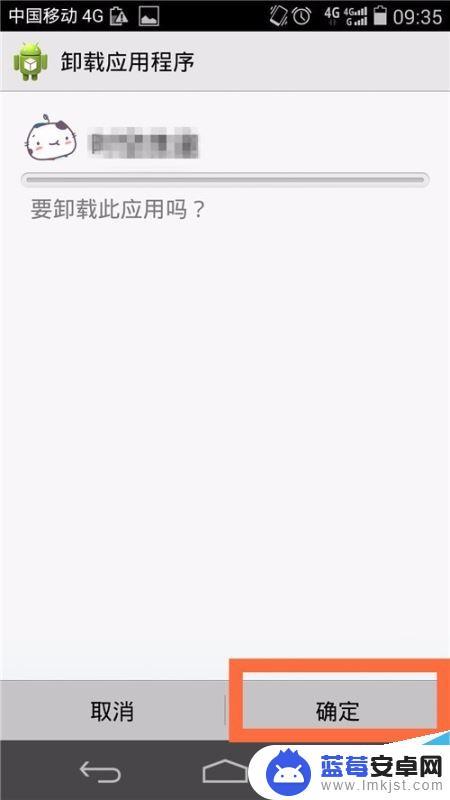
卸载完成。
这个软件将不再出现在您的手机桌面 及 ”管理应用程序“的界面中。

注意事项:当您完成到第四步时,您也可以根据需要。选择”强行停止“”移至SD卡“”清除数据“”清除缓存“该软件等功能。
华为手机怎样隐藏应用软件 华为EMUI显示/隐藏应用方法
华为手机怎么截屏?华为手机截图的五种方法
华为手机系统怎么升级 华为手机升级系统的两种方法
华为手机怎么同时登录两个微信或QQ
以上就是华为手机如何直接卸载软件的全部内容,如果有用户不清楚的地方,可以按照小编的方法进行操作,希望这些方法能够帮助到大家。












